题目内容
AutoCAD 2020-建立经典工作界面
题目答案
1)经过上述的操作之后,系统回归到了传统的经典界面,如图所示,展开“工具”菜单,单击“选项”命令。
单击“选项”对话框中的“显示”选顼卡,取消"显示文件夹选项卡”的勾选,如图所示,则不显示菜单栏下方的“开始” “drawing1”等文件的选项卡。
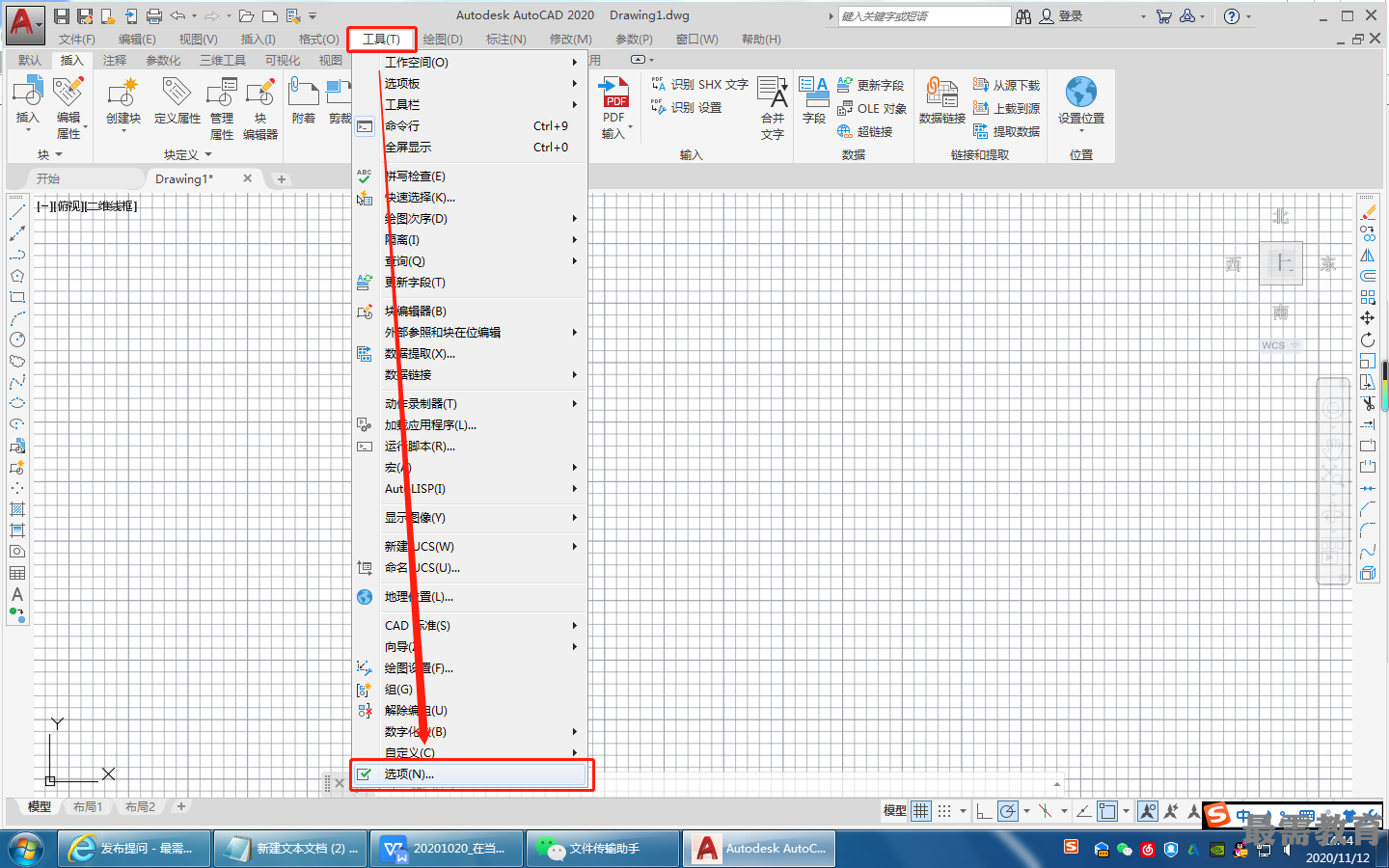

2)单击"草图与注释”,在下拉列表中选择“将当前工作空间另存为…”,如图所示。

3)在弹出的“保存工作空间”对话框中输入“cad经典操作界面”或其他容易识别的名字,单击“保存”按钮,可以针对二维绘图和三维绘图分别建立自己的工作空间。当然,也可以在已有的工作空间“草图与注释”“三维基础”“三维建模”上进行修改,如图所示。
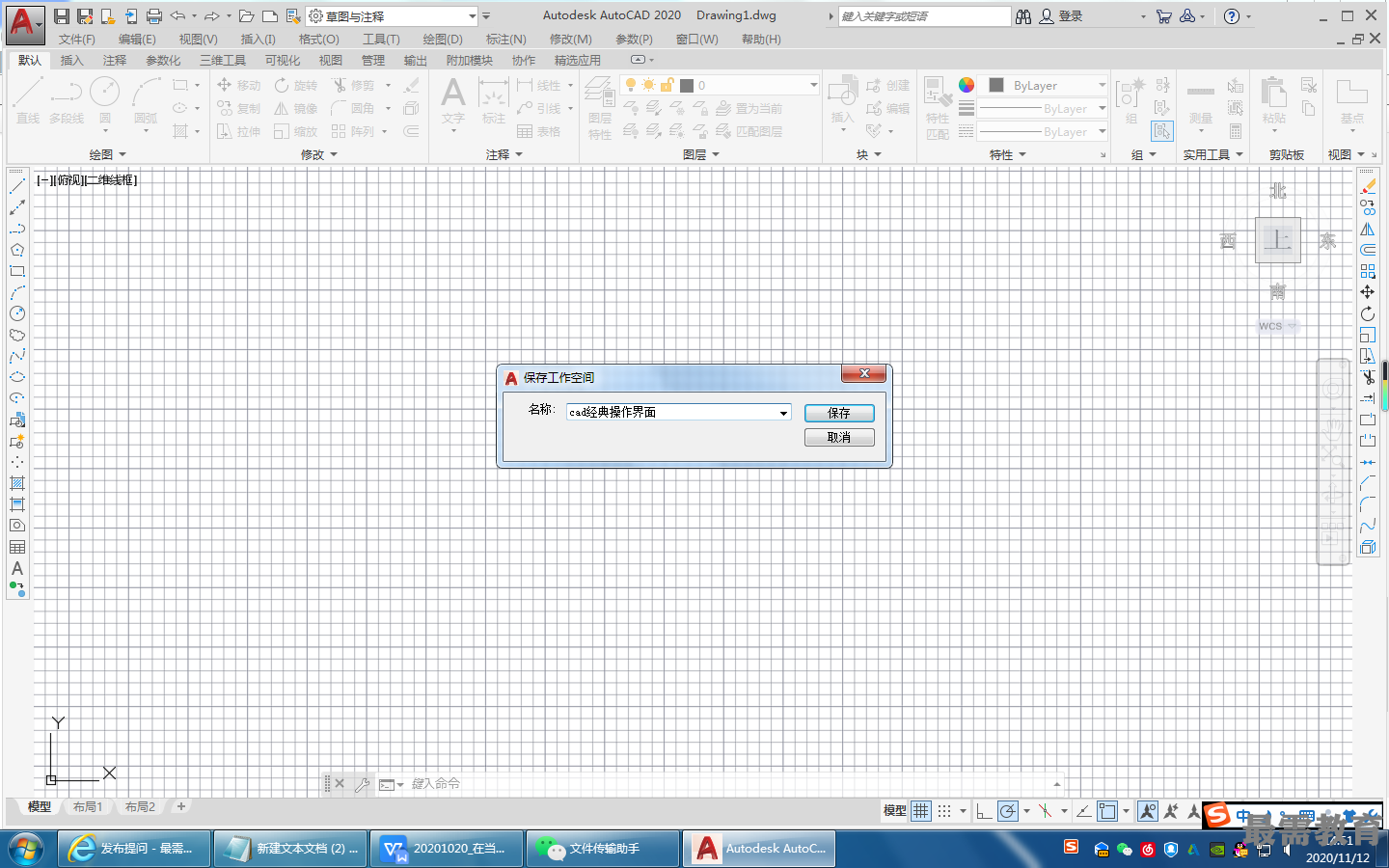




点击加载更多评论>>